Filtrowanie listy wyszukiwania w aplikacji
W tym artykule przedstawiono sposób filtrowania listy wyszukiwania w aplikacji kanwy.
Wymagania wstępne
- Aplikacje muszą zostać utworzone przy użyciu łącznika SharePoint, który łączy się z listą utworzoną przy użyciu list firmy Microsoft.
- Lista powinna składać się z kilku elementów listy w celu odfiltrowania danych zawartych w aplikacji kanwy.
Szczegóły scenariusza
Za pomocą kontrolki Wprowadzanie tekstu w aplikacji kanwy można wprowadzać tekst i filtrować listę, na przykład tabelę danych, aby filtrować elementy listy z połączonej listy.
Aby wyszukać przy użyciu funkcji wprowadzania tekstu i filtrowania rekordów, należy użyć funkcji filtru. Na przykład Filter([@Colors], StartsWith(Title, TextInput1.Text)) używa połączenia listy Kolory i kolumny Tytuł do filtrowania rekordów.
Przykład
Zaloguj się w Power Apps.
Utwórz nową aplikację lub edytuj istniejącą aplikację.
Uwaga
Upewnij się, że aplikacja korzysta z połączenia SharePoint i łączy się z listą w sposób opisany w artykule wymagania wstępne.
W lewym okienku wybierz pozycję + (wstaw).
Wybierz Wprowadzanie tekstu.
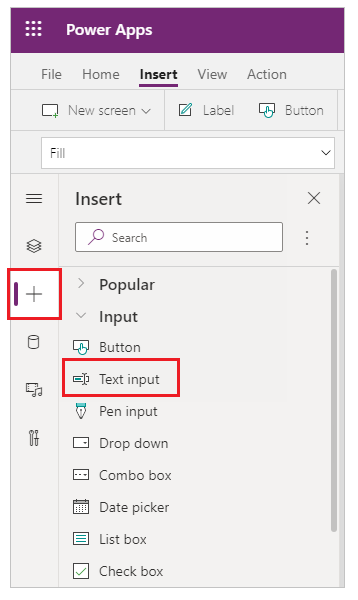
Podobnie wstawia Tabelę danych.
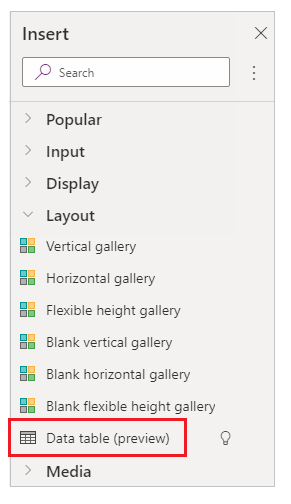
Zaktualizuj właściwość Elementy tabeli danych przy użyciu następującej formuły:
Filter([@Colors], StartsWith(Title, TextInput1.Text))Zastąp Kolory nazwami list, Tytuł nazwą kolumny na liście, a następnie TextInput1 przy użyciu nazwy kontrolki Wprowadzanie tekstu.
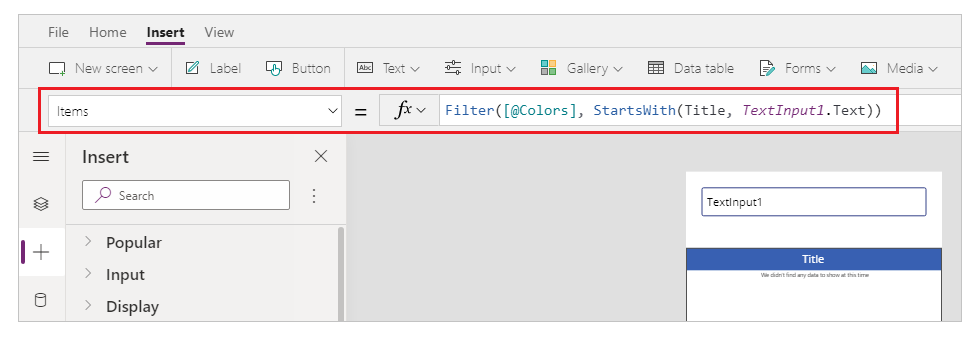
Odtwarzanie aplikacji.
Wpisz tekst, na przykład „B”, aby odfiltrować elementy zaczynające się na „B”.
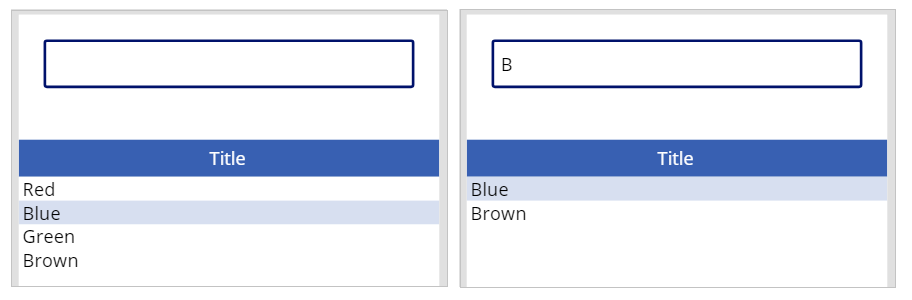
Zobacz także
- Informacje dotyczące formuł dla Power Apps
- Informacje dotyczące kontrolek dla Power Apps
Uwaga
Czy możesz poinformować nas o preferencjach dotyczących języka dokumentacji? Wypełnij krótką ankietę. (zauważ, że ta ankieta jest po angielsku)
Ankieta zajmie około siedmiu minut. Nie są zbierane żadne dane osobowe (oświadczenie o ochronie prywatności).
Opinia
Dostępne już wkrótce: W 2024 r. będziemy stopniowo wycofywać zgłoszenia z serwisu GitHub jako mechanizm przesyłania opinii na temat zawartości i zastępować go nowym systemem opinii. Aby uzyskać więcej informacji, sprawdź: https://aka.ms/ContentUserFeedback.
Prześlij i wyświetl opinię dla